Älskare av "tuning" (tweaking) Vista som vill bli av med några Windows Tjänster (Helst de som ligger bakom hela tiden "Disabled”), Jag kan göra det mycket enkelt. Det enda villkoret är inte att ta bort en användbar tjänst till operativsystemet eller ett program som används. Innan du raderar en tjänst Windows, se till att du verkligen inte behöver detta, för när du väl har raderat kommer du att ha svårt att lägga till det igen i listan.
Det första steget du måste göra om du vill ta bort en tjänst Windows, är åtkomst Tjänster från Start Menu eller kontrollpanelen (Gäller för fler användare Windows XP) Och identifiera det korrekta namnet för respektive tjänst (dubbelkontroll i förväg, förstör inte för att vara säker). på Windows Visa (Inloggad som Administrator) Den enklaste lösningen är att gå in "start Bar"Och"Starta sökning"Skriva"tjänster". När du visas i söklistan "Tjänster" väljer du och trycker påEnter".
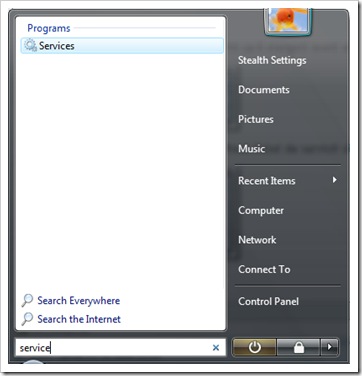
Efter att ha tryckt på "Enter", Kommer panelen med att visas Windows Tjänster.

Högerklicka på det önskade namnet på tjänsten, klicka på "Våra Bostäder". Rutan som öppnas, markera och kopiera tjänstens namn (det står i lagen "Service Name"). I exemplet nedan, valde jag slumpmässigt service: Application Layer Gateway service. Tjänstens namn: ALG
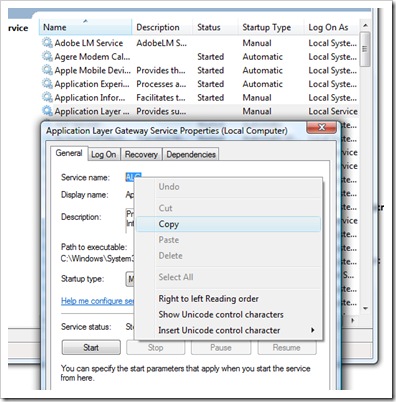
steg två : Open Command Prompt med privilegier Administrator. Om du använder Windows Vista du måste högerklicka på cmd prompt och välj Spring som Administrator. ( 'Starta sökning”-> scrieti Command Prompt, högerklicka på Command Prompt -> Kör som Administrator).
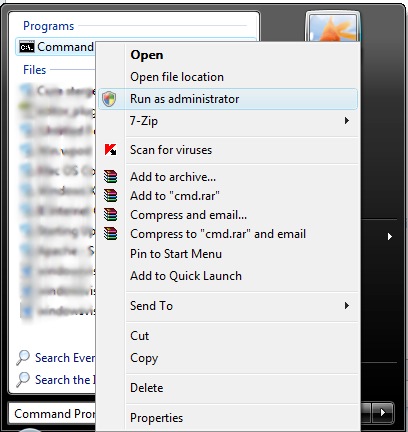
När cmd har öppnats används kommandot för att radera en tjänst Windows det är:
sc delete Tjänst
För det ovanstående exemplet är ordningen:
sc delete ALG
Om servicenamn som du vill ta bort blanksteg (t.ex. "Adobe LM service"), Använda citat som följande:
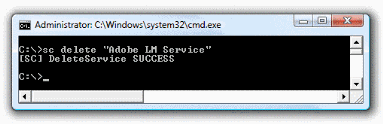
Efter att beställningen ska du uppdatera kanallistan och du kommer att märka att tjänsten inte längre kommer att visas i den.
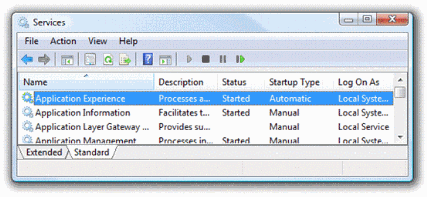
Varning! Det här inlägget skrivs bara för att informera dig om hur du kan ta bort en tjänst (tjänster) på Windows Vista / XP. Jag råder ingen att göra detta om de inte är väl medvetna om vilken roll varje tjänst spelar i operativsystemet.